发布日期: 2012-03-02 作者:韩博士 来源:http://www.jzjq.net
xp系统和win7系统修改网卡mac地址有很大不同,大概我们会有所不适应,那么在win7系统中怎么修改网卡mac地址?mac地址是用来定义网络设备位置,主要用它来识别网络中网友的身份。有时候会需要修改网卡mac地址,那么网卡mac地址该怎么修改呢?接下去本教程分享win7修改网卡mac地址的详细步骤。
推荐:笔记本专用win7系统下载
具体办法如下:
1、在控制面板中找到网络和共享中心,进入到网络和共享中心属性窗口中。该窗口也可以在开始菜单下方写入框中直接写入“网络和共享中心”进入,或在屏幕右下角托盘区右键点击网络图片跳出的下拉菜单中进入;
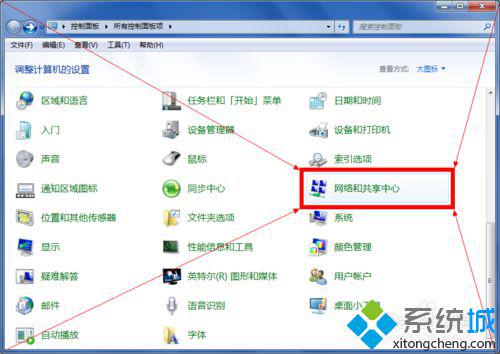
2、在网络和共享中心属性窗口的左侧,可以找到“更改适配器配置”按钮。这里的适配器是网络适配器,也就是咱们俗称的“网卡”;
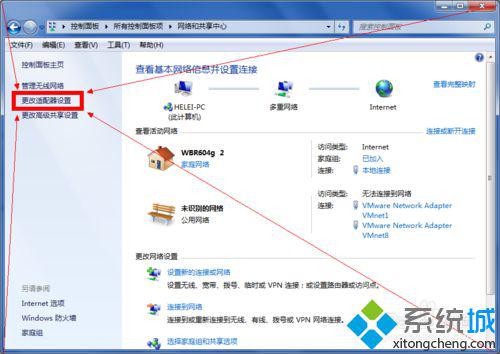
3、选中要修改的适配器。如图中要修改是一个有线网络,选中了“本地连接”。用鼠标右键点击选中的适配器,选中“属性”进入属性窗口配置本地连接;
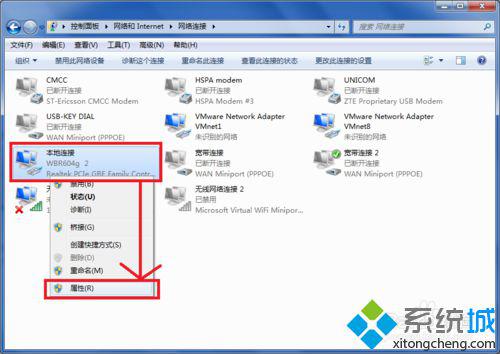
4、在本地连接属性窗口网络选项卡的最上方就标出了连接时使用的适配器。此时点击下方的“配置”按钮配置网卡;
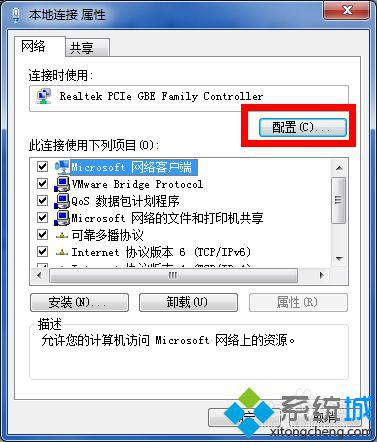
5、在网卡属性的高级选项卡内,可以找到“网络地址”这一项。这个网络地址就是计算机的MAC地址,注意到在右侧这个网络地址是可以修改的。如果想使用这个网卡自带的MAC地址,将值选为“不存在”就可以了。如果要使用一个陌生的MAC地址作为此网卡的MAC地址,则需要在值写入框中写入一个新的MAC地址;
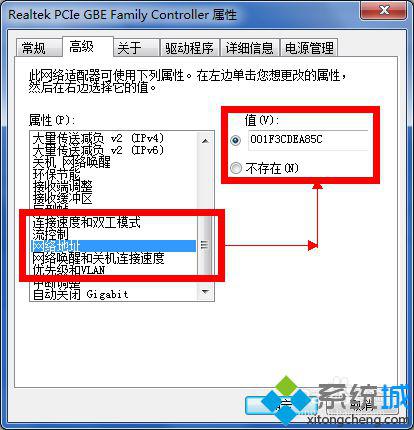
6、此时在cmd控制台写入命令“ipconfig /all”,就可以查询到修改后的MAC地址了。注意这里的描述是物理地址。
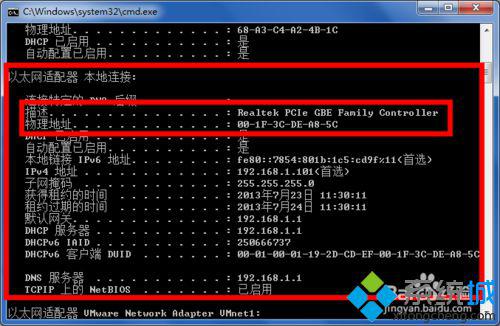
以上内容就是win7修改网卡mac地址的详细步骤,有需要的网友可以学习掌握,对我们操作电脑有所借助的。